Windows Vista ha una nuova funzionalità per i laptop chiamata "sospensione ibrida". In realtà, Windows Vista ha anche una nuova funzionalità per i laptop chiamata sleep, quindi mi sto anticipando un po '.
Windows aveva un comando di sospensione hardware abbastanza semplice chiamato "standby". Tuttavia, questa operazione ha richiesto un po 'di tempo per essere eseguita (sia entrando che uscendo dallo standby) ed era in qualche modo inaffidabile se eseguita ripetutamente, su determinati hardware o con determinate applicazioni in esecuzione. Il sonno ha lo scopo di alleviare questi problemi appena serializzando lo stato corrente in memoria e quindi spegnendo tutti i dispositivi diversi dalla RAM. Con lo stato del sistema operativo che ribolle nella memoria in questo modo, entrare e uscire dal sonno è quasi istantaneo. Tuttavia, il lato oscuro di tutto ciò è che se si verifica un'interruzione di corrente mentre il computer è in stato di stop, tutti i dati non salvati vengono persi (poiché esistevano solo in memoria). È qui che entra in gioco il sonno ibrido.
La sospensione ibrida salva lo stato del sistema operativo nella RAM, ma scrive anche tutto sul disco rigido (un po 'come fa l'ibernazione). Ciò garantisce che anche in caso di interruzione dell'alimentazione, i dati rimarranno. Sembra una buona idea, ma in pratica è lento quanto lo era lo standby.
Ora, i laptop hanno le batterie e la maggior parte di esse è configurata per entrare in ibernazione quando la batteria scende al di sotto di un certo livello. Ciò significa che, a meno che la batteria non venga rimossa fisicamente, l'alimentazione alla RAM non viene mai interrotta inaspettatamente. Quindi, non lo siamo davvero bisogno la funzione di sonno ibrido. Sfortunatamente, dare al sonno ibrido lo slip rosa è un po 'più difficile di quanto potrebbe essere.
Fase uno, aprire le impostazioni delle opzioni di alimentazione dal pannello di controllo e selezionare il collegamento "Modifica impostazioni piano" sotto il piano di alimentazione selezionato.
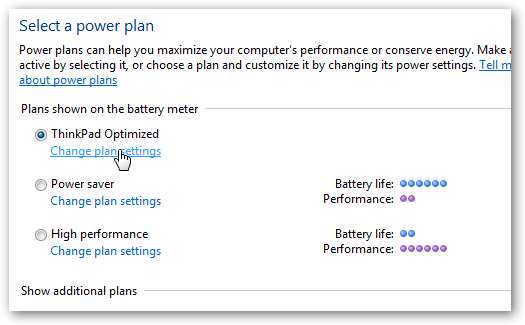
Una volta nella finestra di dialogo risultante, scegli "Modifica impostazioni di alimentazione avanzate". Ora devi scorrere le miglia e miglia di opzioni per trovare il nodo "Sleep". Espandi questo, quindi il nodo "Consenti sospensione ibrida" sotto di esso. Dovresti vedere due opzioni, "A batteria" e "Collegato". Impostare entrambi su "Off".
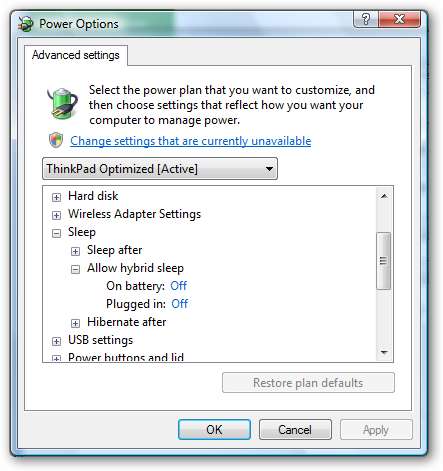
Fatto ciò, fai clic su "OK" e dovresti essere pronto! D'ora in poi, ogni volta che il tuo laptop andrà normalmente in "Sleep", di solito quando il coperchio è chiuso o quando è inattivo per un certo periodo, entrerà in modalità di sospensione completa, anziché di sospensione ibrida. E quando vai a risvegliarlo dal suo sonno, dovrebbe essere completamente reattivo entro uno o due secondi dalla riattivazione, al contrario dei 10-15 secondi dopo il sonno ibrido.







